Projektfenster
Ein Projekt ist eine Sammlung von Dateien, die miteinander auf eine von Ihnen festgelegte Art in Zusammenhang stehen. In der Abbildung unten enthält z.B. ein Projekt namens Examples die Dateien für verschiedene Beispiele in Beispielordnern, von denen jeder weitere Unterordner enthalten kann. Im Projekt Examples in der Abbildung ist der Beispielordner Expense Report in Unterordner für XML-, XSL- und Schema-Dateien gegliedert.
Anmerkung: Im Projektfenster von XMLSpy wird standardmäßig das Projekt "Examples" geöffnet. Um das Standardprojekt "Examples" zu öffnen, gehen Sie im Ordner (Eigene) Dokumente zum Ordner Examples der Applikation und doppelklicken Sie auf die Datei Examples.spp.
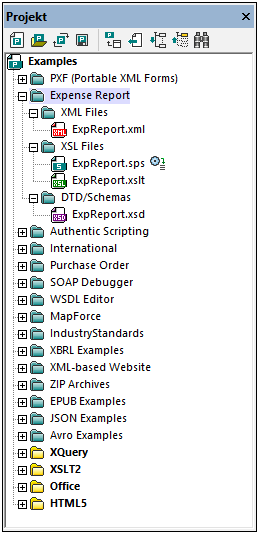
Projekte dienen also als Sammelbehälter für gemeinsam verwendete Dateien, damit diese schneller aufgerufen werden können. Des Weiteren können Sie Schemas und XSLT-Dateien für einzelne Ordner definieren, um die Batch-Verarbeitung für Dateien in einem Ordner zu ermöglichen.
Projektoperationen
Die Befehle für Ordneroperationen stehen im Menü Projekt zur Verfügung. Einige Befehle stehen in den Kontextmenüs (Aufruf mittels Rechtsklick) des Projekts und seinen Ordnern zur Verfügung. Ein Teil der Befehle aus dem Menü Projekt steht aufgrund ihrer häufigen Verwendung auch in der Symbolleiste des Projektfensters zur Verfügung (siehe Abbildung unten).
![]()
Die Symbolleisten-Schaltflächen sind von links nach rechts: Neues Projekt, Projekt öffnen, Projekt neu laden, Projekt speichern, Aktive Datei zu Projekt hinzufügen, Aktive Datei auswählen, Alle erweitern, Alle reduzieren, Suchen. Die Namen dieser Befehle sind selbsterklärend und werden im Menü "Projekt" erläutert.
In der Folge finden Sie eine Liste der wichtigsten Operationen im Zusammenhang mit dem Projektfenster.
•Im Projektfenster ist immer nur ein Projekt geöffnet. Wenn ein neues Projekt erstellt oder ein bestehendes geöffnet wird, wird das Projekt, das gerade im Projektfenster geöffnet ist, durch das neue ersetzt.
•Nachdem an einem Projekt Änderungen vorgenommen wurden, muss das Projekt (durch Auswahl des Befehls Projekt | Projekt speichern) gespeichert werden. Wenn ein Projekt nicht gespeicherte Änderungen enthält, so wird dies durch ein Sternchen neben dem Projektnamen angezeigt (siehe Abbildung oben).
•Das Projekt hat eine Baumstruktur bestehend aus Ordnern, Dateien und anderen Ressourcen. Diese können in jeder Ebene und bis zu einer beliebigen Tiefe hinzugefügt werden.
•Projektordner sind semantische Ordner, die eine logische Dateigruppierung darstellen und nicht der hierarchischen Organisation von Dateien auf Ihrer Festplatte entsprechen müssen.
•Ordner können physischen Verzeichnissen in Ihrem Dateisystem entsprechen und eine direkte Beziehung zu diesen haben. Solche Ordner werden externe Ordner genannt und im Projektfenster durch ein gelbes Ordnersymbol gekennzeichnet (im Gegensatz zu normalen Projektordnern, die grün angezeigt werden). Externe Projektordner müssen explizit mit dem Befehl Aktualisieren synchronisiert werden.
•Ein Ordner kann eine beliebige Mischung von Dateiarten enthalten. Alternativ dazu können Sie (im Dialogfeld "Eigenschaften" für diesen Ordner) für jeden Ordner Dateierweiterungen definieren, damit bestimmte Dateiarten jederzeit über einen Ordner aufgerufen werden können. Wenn eine Datei zum übergeordneten Ordner hinzugefügt wird, wird sie automatisch zu dem Unterordner hinzugefügt, für den diese Dateierweiterung definiert wurde.
•Wenn Sie die Maus über eine Bilddatei im Projektordner platzieren, wird eine Vorschau des Bilds (Formate .png, .jpg, .gif, .bmp, .tiff und .ico). angezeigt. Doppelklicken Sie auf das Bild, um es im Standard Bildansichts-/-bearbeitungsprogramm des Systems zu öffnen.
•Im Projektordner kann ein Ordner in einen anderen Ordner oder an eine andere Stelle im selben Ordner gezogen werden; eine Datei kann in einen anderen Ordner gezogen werden, nicht aber innerhalb desselben Ordners (in dem die Dateien alphabetisch geordnet sind) verschoben werden. Dateien und Ordner können auch aus dem Windows Datei-Explorer in die Projekt-Seitenleiste gezogen werden.
•Jeder Ordner hat bestimmte Eigenschaften, die im Dialogfeld "Eigenschaften" dieses Ordners definiert werden. Dazu gehören die Dateierweiterungen für diesen Ordner, das Schema, mit dem die XML-Dateien validiert werden, die XSLT-Datei, mit der die XML-Dateien transformiert werden sollen usw.
•Die Batch-Verarbeitung von Dateien in einem Ordner erfolgt durch Rechtsklick auf den Ordner und Auswahl des entsprechenden Befehls aus dem Kontextmenü (z.B. XML validieren oder Wohlgeformtheit prüfen).
Eine nähere Beschreibung zu Projekten finden Sie im Abschnitt Projekte.
Anmerkung: Das Projektfenster kann über das Menü Fenster ein- und ausgeblendet werden.